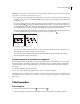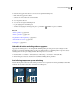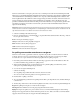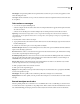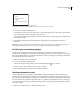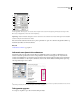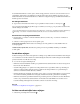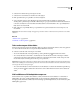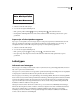Operation Manual
455
PHOTOSHOP CS4 GEBRUIKEN
Tekst
Wanneer u tekst maakt voor weergave op het web, moet u er rekening mee houden dat met anti-aliasing het aantal
kleuren in de oorspronkelijke afbeelding aanzienlijk toeneemt. Het gevolg hiervan is dat u minder mogelijkheden hebt
om het aantal kleuren in de afbeelding te verkleinen om zo de grootte van het afbeeldingbestand te reduceren. Een
ander mogelijk nadeel is dat restkleuren worden weergegeven langs de randen van de tekst. Wanneer het reduceren
van de bestandsgrootte en het beperken van het aantal kleuren erg belangrijk is, kunt u anti-aliasing beter niet
gebruiken, ondanks het feit dat de randen dan rafelig worden. Een ander advies is om grotere tekst te gebruiken dan
bij gedrukte toepassingen. Grotere tekst is beter leesbaar op het web en biedt meer flexibiliteit bij het al dan niet
toepassen van anti-aliasing.
Opmerking: Wanneer u anti-aliasing gebruikt, kan tekst inconsistent worden weergegeven bij kleine puntgrootten en lage
resoluties (zoals de resolutie die wordt gebruikt voor webafbeeldingen). U kunt deze inconsistentie verminderen door de
optie Fractionele breedten uit te schakelen in het menu van het deelvenster Teken.
1 Selecteer de tekstlaag in het deelvenster Lagen.
2 Kies een optie in het menu voor anti-aliasing op de optiebalk of in het deelvenster Teken. Kies Laag > Tekst en
kies een optie in het submenu.
Geen Er wordt geen anti-alising toegepast
Scherp De tekst wordt zo scherp mogelijk weergegeven
Zuiver De tekst wordt vrij scherp weergegeven
Sterk De tekst wordt vrij zwaar weergegeven
Vloeiend De tekst wordt vloeiender weergegeven
De spelling van woorden controleren en corrigeren
Wanneer u een document op spelfouten controleert, stopt Photoshop bij elk woord dat niet in het woordenboek
voorkomt. Als het woord correct is gespeld, kunt u de spelling bevestigen door het woord aan uw persoonlijke
woordenboek toe te voegen. Als het woord verkeerd is gespeld, kunt u de spelling corrigeren.
1 Kies indien gewenst in het deelvenster Teken een taal in het pop-upmenu onder aan het deelvenster. Dit is het
woordenboek dat Photoshop gebruikt voor spellingcontrole.
2 (Optioneel) Geef tekstlagen weer of ontgrendel deze. Als u de opdracht Spelling controleren kiest, worden
verborgen of vergrendelde tekstlagen niet gecontroleerd.
3 Voer een van de volgende handelingen uit:
• Selecteer een tekstlaag.
• Als u de spelling van specifieke tekst wilt controleren, selecteert u de tekst.
• Als u een woord wilt controleren, plaatst u een invoegpunt in het woord.
4 Kies Bewerken > Spelling controleren.
5 Als u een tekstlaag hebt geselecteerd en de spellingcontrole alleen op die laag wilt uitvoeren, schakelt u Alle lagen
controleren uit.
6 Als Photoshop onbekende woorden en andere mogelijke fouten vindt, voert u een van de volgende handelingen uit:
Negeren De spellingcontrole gaat door zonder de tekst te wijzigen.
Alles negeren Het betreffende woord wordt genegeerd gedurende de hele controle.
Wijzigen Corrigeert een spelfout. Zorg ervoor dat het correcte woord in het tekstvak Wijzigen in staat en klik op
Wijzigen. Als de suggestie uit het woordenboek niet het gewenste woord is, kunt u een ander woord in het tekstvak
Suggesties selecteren of het juiste woord typen in het tekstvak Wijzigen in.